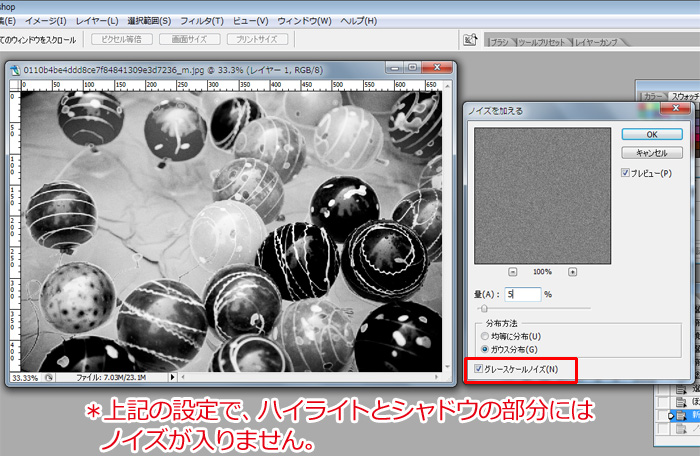デジカメで撮影した写真を深みのある銀塩調のモノクロ写真に変える技

デジタルカメラで撮影したデータ、もしくはフィルムから入力された写真をモノクロ調にしても、なんだか単調で味気ない仕上がりになってしまいます。
モノクロ写真といっても、ただ色味がないだけではないのです。きれいなモノクロ写真には深みのある銀塩調のモノクロとなっています。そんなモノクロ写真の作り方をご紹介します。
それでは加工を始めましょう
今回は夏祭りに必須なヨーヨーすくい。本来ならカラフルな色合いで存在感も強いですが、モノクロ写真にすると周囲に溶け込んでしまって存在感を失ってしまいます。
まずは、赤色から補正。カラー写真の段階で「イメージ」にある「色調補正」、「色相・彩度」で彩度をマスターの選択で-100に設定しておきます。
スポンサーリンク
さらに今度はレッド系で明度を-100にして赤色が暗くなるようにします。イエロー系とブルー系もレッドと同じように調整します。
コントラストを調整します
次に全体のコントラストを上げて印象を強くします。トーンカーブでおこなうのが多いですが、描画モードでも調整も簡単にできます。
参考記事:コントラストをコントロール~Photoshopトーンカーブ機能
まず、背景を複製し、コピーしたレイヤーの描画モードを「オーバーレイ」に設定します。これだけでコントラストが上がります。
スポンサーリンク
楕円形選択ツールを利用して四隅を残して黒く塗りつぶします
銀塩モノクロ写真では、周囲の露光の変化から四隅に焼き込み現象があるのが特徴として挙げられます。それを表現するには、「新規調節レイヤー」で「トーンカーブ」を作成して全体を暗くします。
そして、ツールパレットにある「楕円形選択ツール」で四隅を残して選択して黒く塗りつぶします。「フィルタ」にある「ぼかし」、「ぼかし(ガウス)」を適用させ、境界が自然な感じで馴染むようにぼかします。
作成したレイヤーのノイズを調整して完成です
最後に、デジタルカメラのモノクロ写真と銀塩モノクロ写真での大きな違い、ノイズを調整します。不要な部分にノイズがかかってしまわないように、必要な部分だけに加えていきます。
「レイヤー」から「新規」、「レイヤー」で新規レイヤーを作成。作成時に描画モードを「オーバーレイ」に設定し、「オーバーレイの中性色で塗りつぶす(50%グレー)」を選択しておきます。
作成したレイヤーに「フィルタ」の「「ノイズ」、「ノイズを加える」を適用し、ダイアログボックス内の「グレースケールノイズ」にチェック。画像を確認しながら、ノイズを調整して完成です。
スポンサーリンク